LINE MUSICの使い方などの詳細は、LINE MUSIC(ラインミュージック)の使い方とレビュー。月額500円(学生は月300円)から150万曲以上の音楽が聴き放題の定額サービスが本日オープン。8月9日までは無料で利用できるので使ってみた。を参照してください。
なお今回の方法で、アーティストやアルバムが違う複数の楽曲を通信が全くできない圏外状態でも連続して問題なく聴けることを確認しています。
2015/7/10追記
LINE MUSICに楽曲をキャッシュしてオフラインで再生できる機能が正式に追加されました。詳しくは更新履歴をご覧ください。
目次
更新履歴
2015/7/10追記LINE MUSICの公式の機能として、楽曲のキャッシュ保存とオフライン再生機能、曲を選択してキャッシュを削除する機能が追加されました。
LINE MUSIC公式のキャッシュ機能利用の際の注意点は【2015/7/10追記】LINE MUSIC公式の機能でキャッシュを保存してオフラインで再生する際の注意点を、使い方は【2015/7/10追記】LINE MUSIC公式のキャッシュの設定・ダウンロード・削除方法をご覧ください。
LINE MUSICはモバイル回線を利用すると通信料金がかかる
LINE MUSICは、端末がWi-Fiではなくモバイル回線で接続されている場合、ストリーミングで音楽再生する際に通信料が発生します。LINE MUSICで1曲ストリーミングする際に発生する通信量を調べてみました。通信量を調べるに当たって使用したアプリは通信量モニター[パケットモニタ]です。
通信量の計測結果は、LINE MUSICの一曲当たりの各音質ごとに発生する通信量を計測してみた。を参照してください。
LINE MUSICを普通にモバイル回線で再生していたら、1曲再生するたびに通信が発生して早めにモバイル通信の上限に引っかかってしまう可能性があります。
LINE MUSICのキャッシュ機能で機内モードや圏外でも音楽を連続再生する
LINE MUSICは、上記の通り何も考えずにモバイル回線で音楽を聴いていたらパケット通信料が発生してしまいます。ですが、LINE MUSICのキャッシュ設定を活用すれば通信を一切発生させずに楽曲を再生することができます。
LINE MUSICのキャッシュとは
キャッシュとは、Android端末内に一時的に保存される音楽のデータです。キャッシュファイルを利用することで、LINE MUSICの音楽を一切通信させずに再生できます。
準備しておくこと
今回の方法はLINE MUSICの楽曲のキャッシュファイルをWi-Fi経由でダウンロードするので、端末をWi-Fi接続できるようにしておきます。なお、docomoのSIMを契約している方は、MVNOのSIMでもdocomo Wi-Fiが利用できます。
設定方法などの詳細はdocomo Wi-Fi 高速接続アプリ:Nexus7やNexus5などのSIMフリー端末でも、安定してdocomo Wi-Fiに自動で接続するアプリ。、またはdocomo Wi-Fiの「0001docomo」をSIMフリー端末で利用し、エリア内に入れば自動接続できるようにするための設定方法。を参照してください。
LINE MUSICの楽曲のキャッシュを端末にダウンロードする方法
LINE MUSICの楽曲のキャッシュを端末にダウンロードするために、まずは設定を確認・変更します。2015/7/10追記
LINE MUSICに楽曲をキャッシュしてオフラインで再生できる機能が正式に追加されたので、以下に記載する方法ではなく公式の方法でキャッシュをダウンロードすることをおすすめします。
詳しくは更新履歴をご覧ください。
LINE MUSICのホーム画面左上のメニューアイコンをタップします。
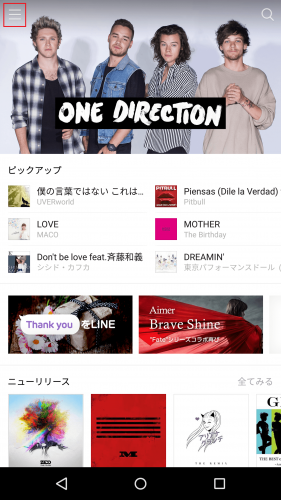
「プレイヤー設定」をタップします。
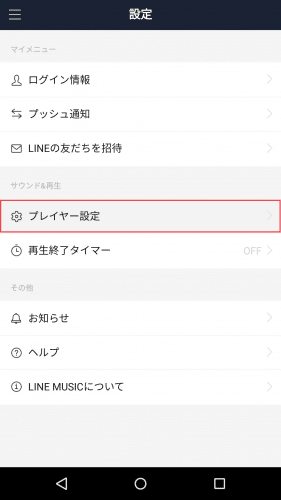
「モバイルデータ回線時にもストリーミング再生を許可」をオフに、「キャッシュの設定」と「wifiでのみキャッシュを設定」をオンにしておきます。
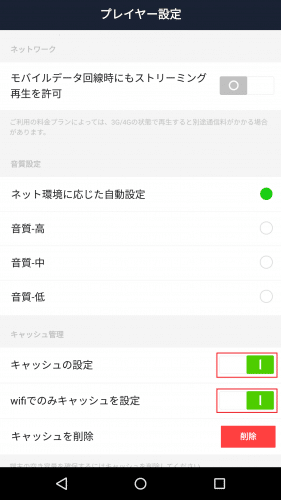
LINE MUSICの楽曲を効率よくキャッシュさせる
LINE MUSICは楽曲のキャッシュを端末に保存しておくことで通信を一切発生させずに音楽を楽しむことができます。ただ、1曲まるごと再生しながらキャッシュを保存するのは時間がもったいないので、できるだけ短時間でキャッシュ生成するための工夫をしてみます。
キャッシュが生成されるタイミングは楽曲終了時なので、残り30秒の地点まで楽曲を早送りしてキャッシュが生成されるか確認してみました。
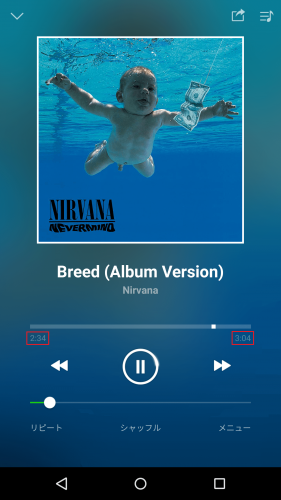
すると、機内モードで一切通信ができない環境であるにも関わらず音楽は普通に再生できます。

もっと効率よくキャッシュできないかと思い、残り20秒の地点まで早送りしてキャッシュを生成されるか確認してみました。
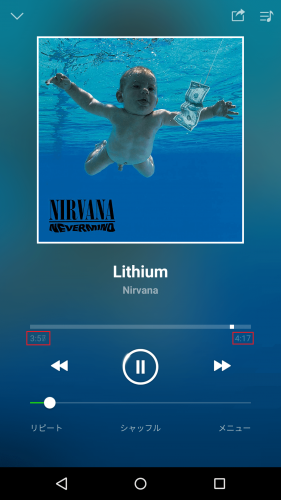
20秒でもキャッシュは生成され、圏外でもLINE MUSICで音楽を再生できています。

短い曲で10秒で挑戦してみたら・・・
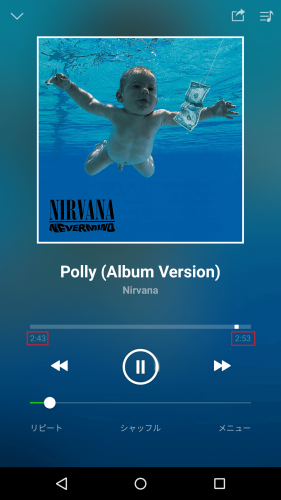
10秒でも再生できています。
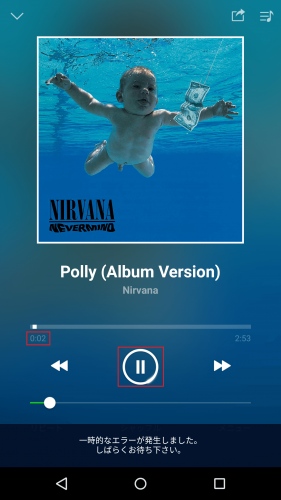
逆に、残り20秒から再生してもキャッシュが生成されずに再生できないこともありました。
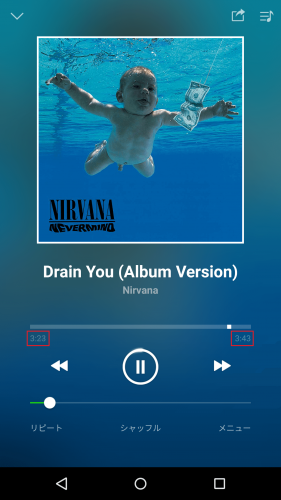
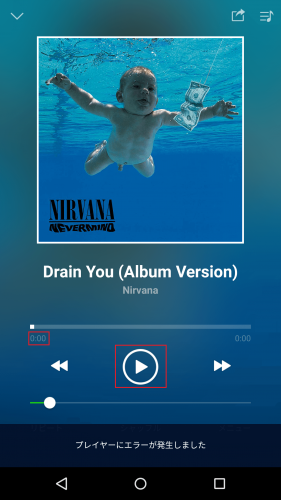
なおアルバム内の全ての楽曲のキャッシュをダウンロードし、機内モード(圏外)の状態でアルバムを再生したところ、全ての曲が連続再生されました。
LINE MUSICのキャッシュによる再生はおすすめです。
LINE MUSICで効率よくキャッシュを生成するには終了30秒前から再生する
私のWi-Fi環境では、LINE MUSIC内の4~5分の楽曲であれば終了30秒前から再生することで100%キャッシュを生成して圏外でも楽曲を再生することができました。キャッシュ生成(ダウンロード)にかかる時間はWi-Fiの通信速度によって大きく異なってくる可能性もあるので、一度自分のWi-Fi環境でどれ位前から再生すればキャッシュが生成されるかを確認しておくことをおすすめします。
アルバムやアーティストをまたいで機内モード・圏外で曲を連続再生するなら「お気に入り」が手軽で簡単
LINE MUSICは圏外でも楽曲を再生することはできますが、曲を選ぶためにアルバムを開いたりする時に通信が発生します。キャッシュをダウンロードしている楽曲のアルバムやアーティストが違うと、そのアルバム・アーティストの画面を開くために通信が必要になってしまい結局一切通信せずに楽曲を連続再生できません。
そこでおすすめするのが、楽曲をお気に入りに入れておくことです。LINE MUSICで楽曲をお気に入りに追加する方法は、楽曲をお気に入りやプレイリストに追加するを参照してください。
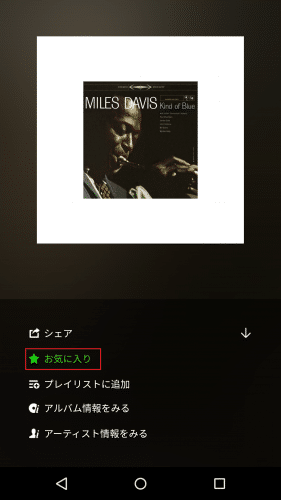
お気に入りに入れておけば、お気に入り内の楽曲はオフラインでも曲が終われば次の曲が自動で再生されます。
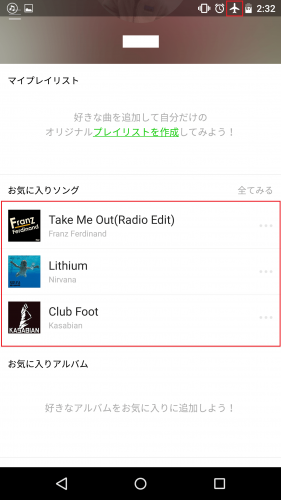
1曲目が終わると・・・
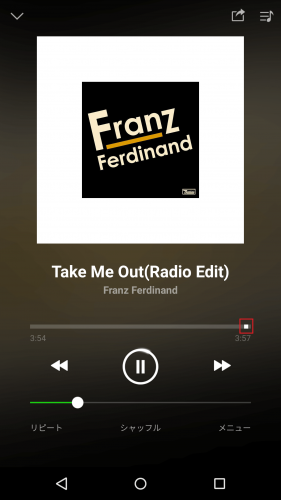
圏外でも次の曲が自動で再生されています。
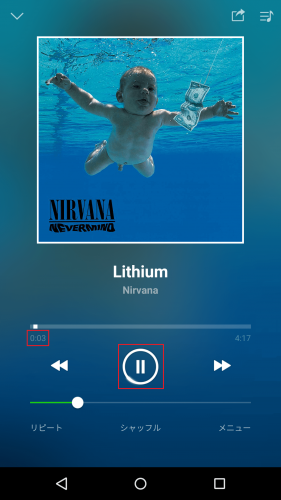
3曲目も同じように再生されるので、これなら一切通信を発生させずにLINE MUSICを楽しむことができます。

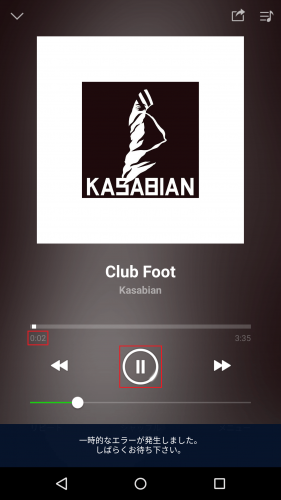
なお、ここではお気に入りの方法で紹介しましたが、マイプレイリストやお気に入りのアルバムでも同じように機内モード(オフライン)での連続音楽再生はできます。
【2015/7/10追記】LINE MUSIC公式の機能でキャッシュを保存してオフラインで再生する際の注意点
2015/7/11にLINE MUSICがアップデートして、正式にキャッシュを保存してオフライン再生する機能が追加されました。以下に楽曲のキャッシュ保存とオフライン再生の方法、注意点を解説します。
まずは注意点から。
オフライン再生できる(キャッシュを保存できる)のは500曲まで
LINE MUSICでオフライン再生できる、つまりキャッシュを保存できる楽曲は500曲までとなっています。500曲を超える楽曲のキャッシュをダウンロードしたい場合は他の曲を選択して削除する必要があります。LINE MUSICで個別の楽曲のキャッシュを削除する方法はLINE MUSICでキャッシュ保存している曲のキャッシュを選択して削除するをご覧ください。
オフライン再生で聴くことができる期間は最後にオンラインで再生してから7日間
LINE MUSICでオフラインで再生して聴くことができる期間は、その楽曲を最後にオンラインで再生してから7日間に限ります。例えば、2015年7月10日にオンラインで再生した楽曲を10日にキャッシュ保存した場合、7月17日までオフラインで再生することができ、7月18日以降はオフライン再生できなくなります。
そのため、7月18日以降も同じ楽曲をオフラインで再生したい場合は、再度キャッシュを保存する必要があります。
フリートライアル終了後(8月10日以降)は8月17日までオフライン再生できる
LINE MUSICのフリートライアルが終了するのは8月10日ですが、無料期間が過ぎてもどうやらキャッシュしておいた音楽をオフラインで再生することができるようです。私はLINE MUSICには有料版しかないと思っていたのですが、どうやら機能制限された無料版もある模様です。
LINE MUSIC公式サイトの告知「「LINE MUSIC」オープン記念無料トライアルキャンペーン!今なら誰でも無料で聴き放題!」には、「「LINE MUSIC」は無料でも様々な機能をお楽しみいただけますが、音源をフルサイズで聴いていただくには、有料のチケットを購入いただく必要があります。」と記載されています。
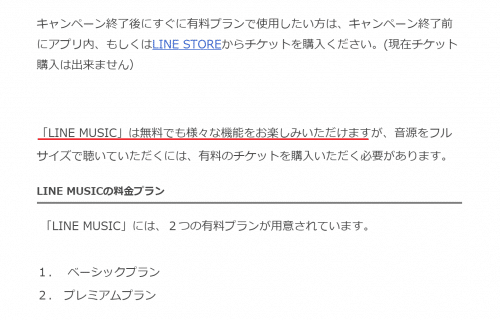
LINE MUSICの無料版が具体的にどのようなサービス内容になるのかは確認できませんでした。ですが、無料でもキャッシュ済みの音楽はオフライン再生できます。
LINE MUSICの無料版でオフライン再生するためには、オフライン再生する時から7日さかのぼった時点で有効なチケットを保有していたことが必要です。
8月10日までの無料トライアル期間がチケットを保有していたとみなされるかは明記されていませんが、「チケット管理」を見てみると「無料トライアル」のマイチケットを所有していることになっているので、有料のチケットを購入しなくても最長で8月17日まではオフライン再生ができると思います。
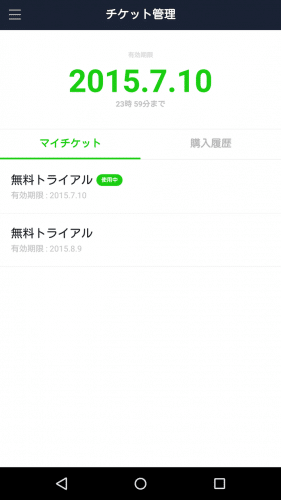
【2015/7/10追記】LINE MUSIC公式のキャッシュの設定・ダウンロード・削除方法
LINE MUSICに正式に追加されたキャッシュの設定やダウンロード(保存)方法は以下の通りです。LINE MUSICの楽曲のキャッシュを保存する
まず、キャッシュ保存したい楽曲のメニューアイコンをタップして「キャッシュする」をタップします。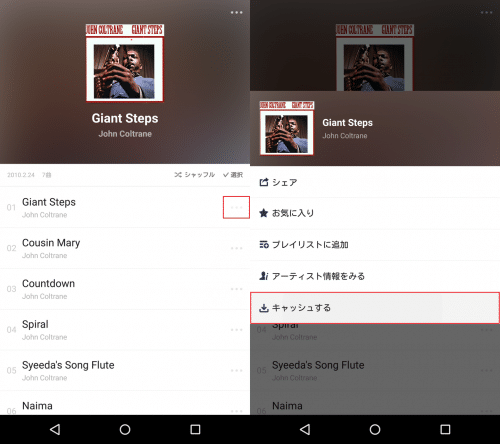
「キャッシュしますか?」と尋ねてくるので「キャッシュ」をタップします。すると、楽曲のキャッシュファイルのダウンロードが始まります。進捗状況も教えてくれるので分かりやすいですね。
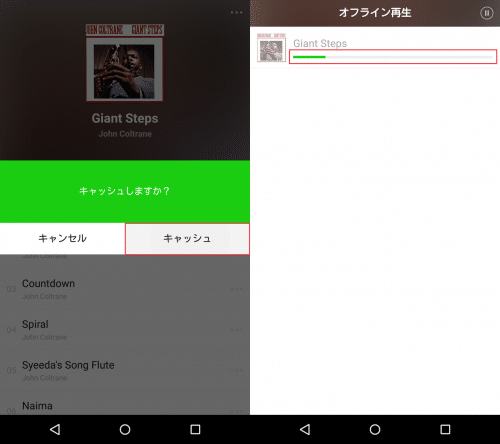
キャッシュの保存が終わったら、ディスプレイ下部に「キャッシュが完了しました。」と表示されて教えてくれます。また、キャッシュを保存済みの楽曲は再度キャッシュできないように「キャッシュする」がタップできなくなっています。
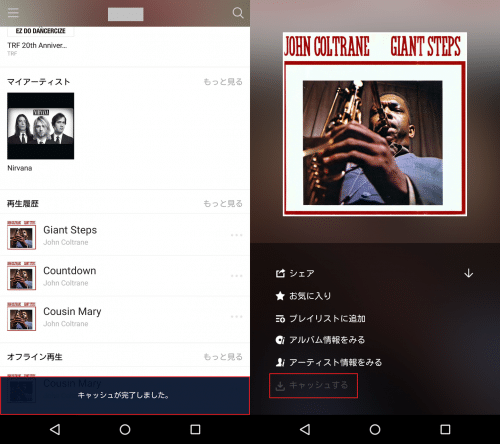
楽曲のキャッシュ保存方法は他にもあります。メニューから「マイミュージック」をタップします。
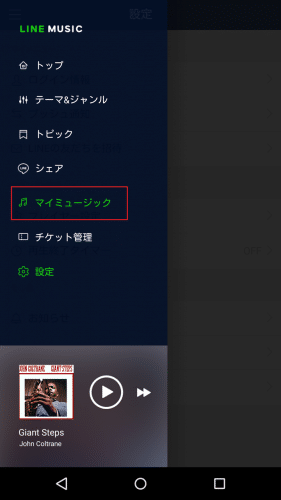
「お気に入りソング」の曲一覧からキャッシュを保存することもできます。保存方法は同じで、メニューアイコンをタップして「キャッシュする」をタップします。
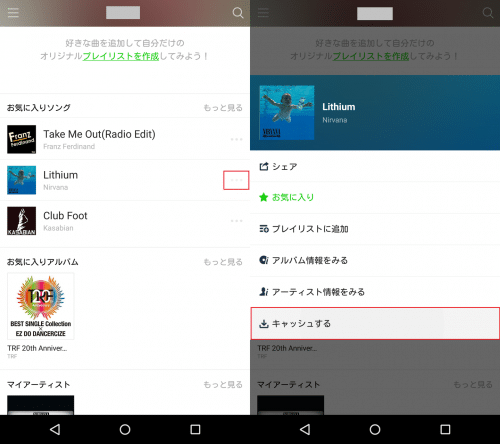
LINE MUSICに再生履歴の機能も実装されました。再生履歴からも同じ方法でキャッシュを保存することができます。

キャッシュを保存している楽曲リストを確認する
キャッシュを保存している楽曲の一覧は、マイミュージックの「オフライン再生」の項目で確認できます。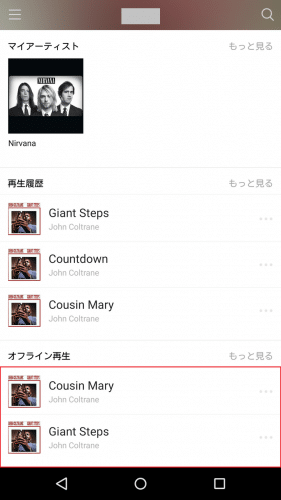
LINE MUSICでキャッシュ保存している曲のキャッシュを選択して削除する
LINE MUSIC公式のキャッシュ保存機能の追加と同時に、キャッシュ保存した曲のキャッシュを選択して削除することもできるようになっています。LINE MUSICトップ画面左上のメニューアイコンをタップしてメニューを表示し、「マイミュージック」をタップします。
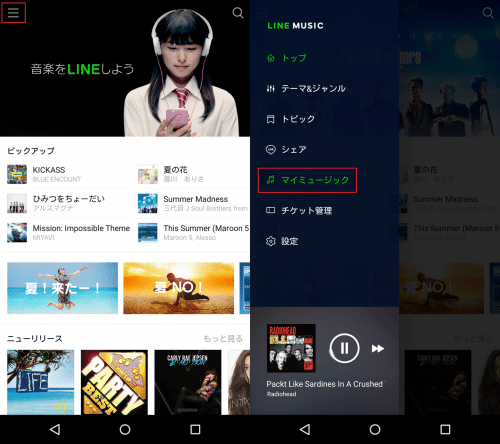
「オフライン再生」の項目の「もっと見る」をタップするとオフライン再生の編集画面になるので、「編集」をタップします。
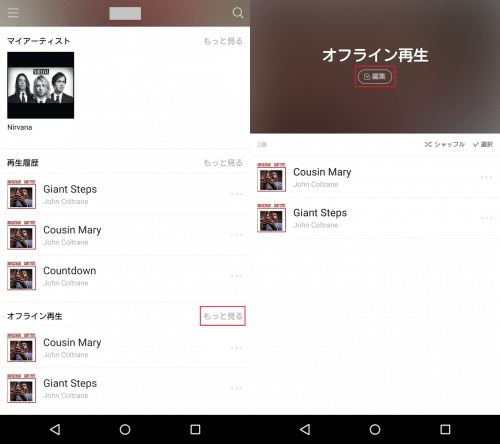
キャッシュを削除したい曲をタップして選びます。全曲選択したい場合は左上(「オフライン再生」の左側)の○にチェックを入れます。曲を選択したらディスプレイ下部の「削除」をタップすればキャッシュが削除されます。
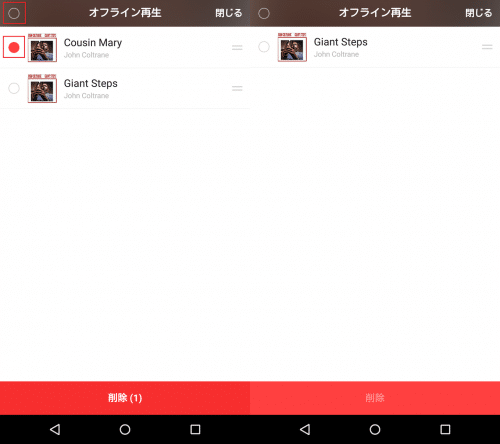
LINE MUSICを利用することでモバイル通信の通信量が気になる方は、キャッシュを効率よくダウンロードして通信料を気にせず楽しみましょう。
今後、個人的にLINE MUSICに実装してほしい機能としては、例えば
現時点では
LINE MUSICでキャッシュを活用してオフライン(通信を一切発生させない)で音楽を聴くための詳細な準備と設定は以上です。